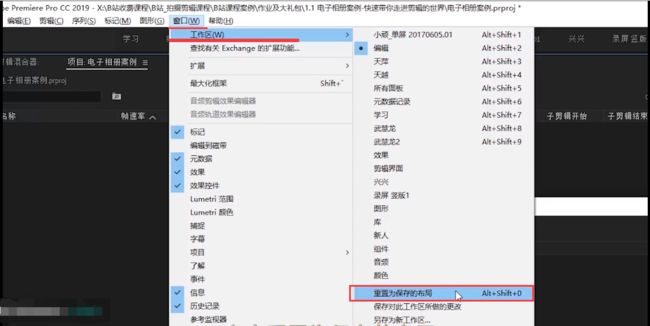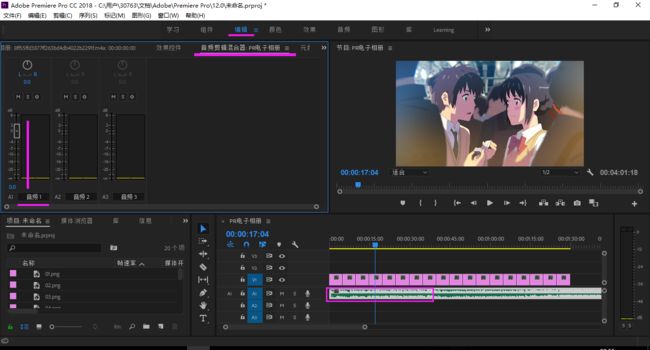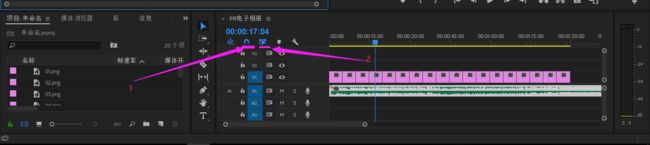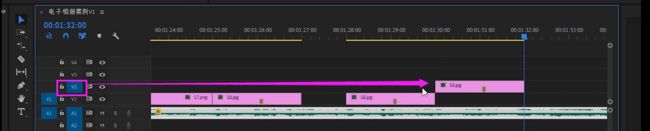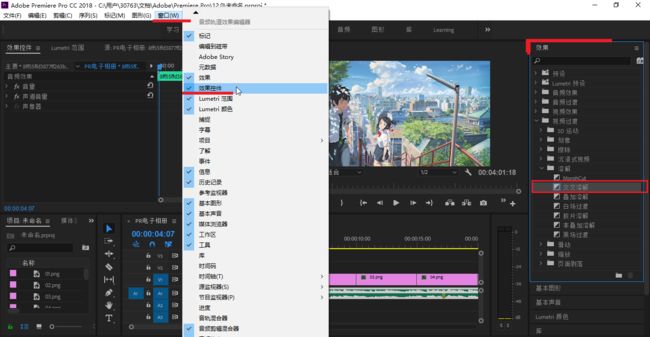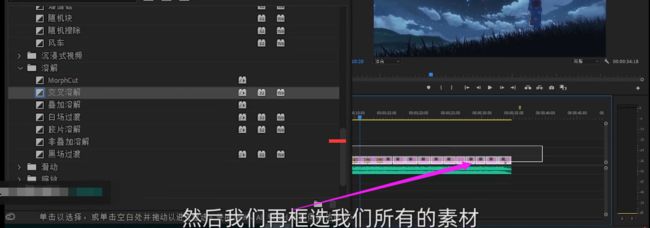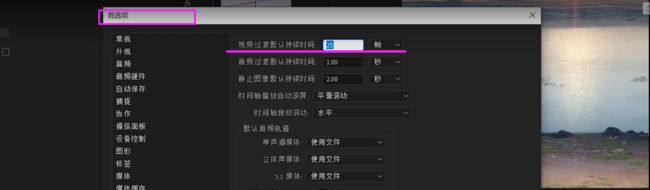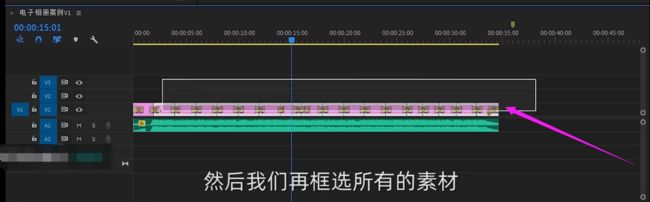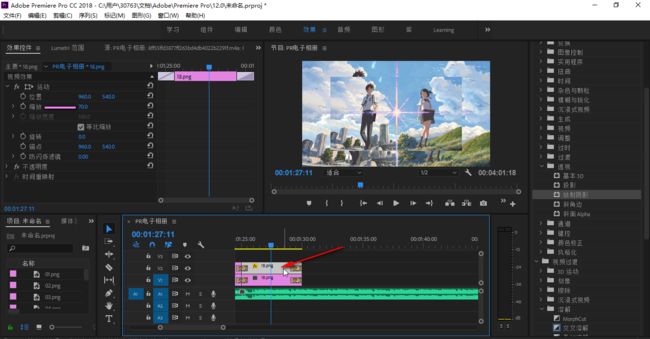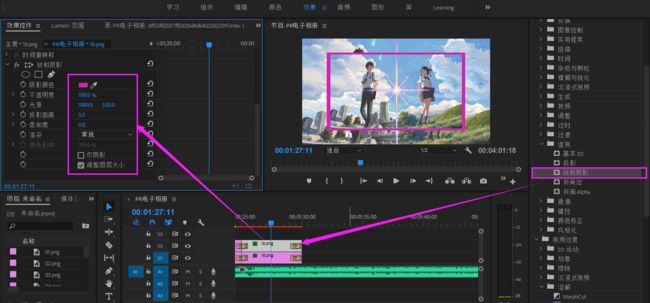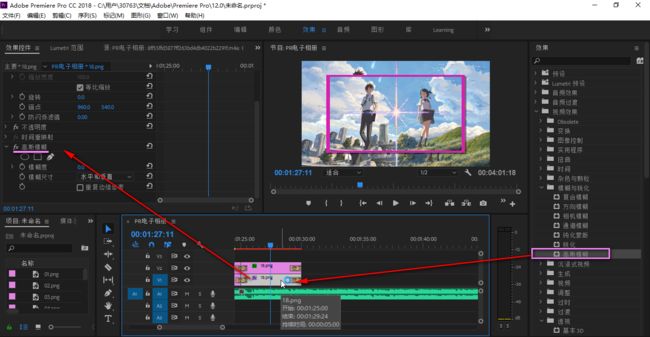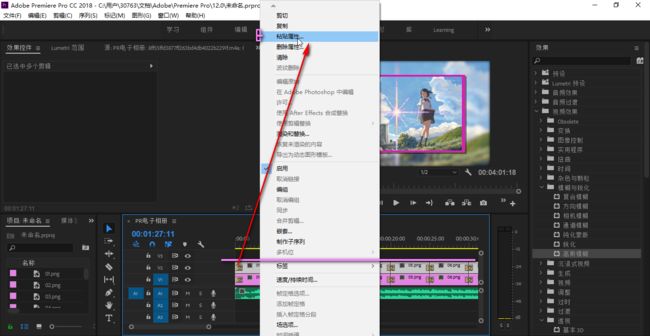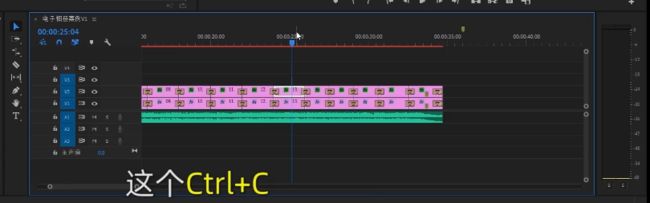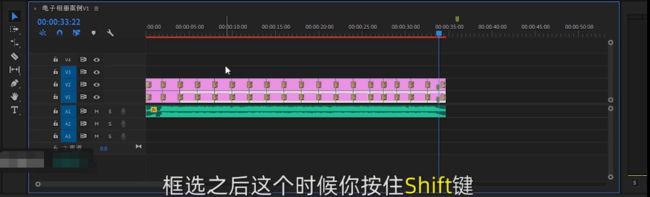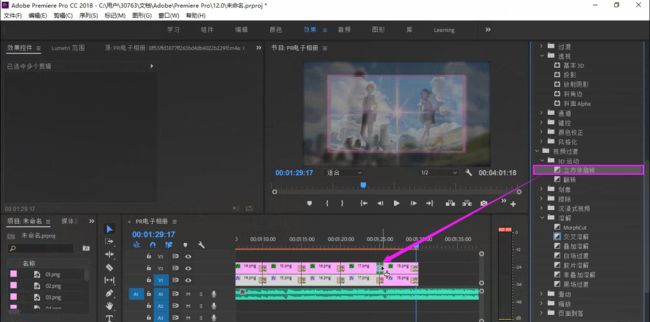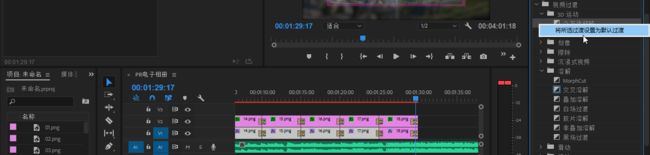PR2018制作电子相册
新建序列,自定义的参数
重置工作区域的面板
调节声音的大小
剪辑区域小图标的功能介绍
1,点亮状态表示可以自动对齐吸附,方便拼接视频,2,图标表示视频接音频同时选中的,不点亮只能选中单个音频或者单个视频
添加标记小图标功能
V2小图标点亮的时候,复制的内容或者拖入的素材就会自动填充到V2轨道上
添加专场的过渡效果,也就是添加图片切换的效果
在效果中找到交叉溶解效果,右键,给所有过渡添加交叉溶解效果
选中所有的V1上的素材,也就是所有的视频素材,Ctrl+D
就可以看到每个素材就被添加上了,交叉溶解的转场过渡效果
修改转场的默认修改时间
框选所有素材,Ctrl+D,即可修改所有素材的过渡时间
给每张图片设置相框效果
选中最后一张的,最上面一张图片,设置缩放为70%
添加径向阴影或放射阴影
设置,放射阴影的参数,将放射阴影效果拖到最上面18图片的上面
设置投影效果,将投影效果拖到最后一张上面18图片上,左侧效果控件中可看到投影
设置投影效果的参数
设置高斯模糊效果,将高斯模糊拖动到最后一张图片18最下面的图片上,可在左侧效果控件中看到高斯模糊
设置高斯模糊的模糊参数
将最后一张图片18的素材的效果属性,应用到所有素材上去,
框选最上面的1-到-17张图片素材
右键,粘贴属性
勾选需要复制的属性
用复制属性,给下面一层图片素材都设置高斯模糊效果,复制最后一个18,选中最下面的1到17张图片素材后,右键,粘贴属性
复制的快捷键
选中很多素材的时候,怎样选中或取消选中某个单个素材,需要按着Shift键
设置立方体翻转的转场效果,将立方体翻转,拖动到17到18图片之间
给1-到17张素材之间的过渡都设置为立方天翻转效果
可以详细设置立方天,左右方向翻转,上下方向翻转,双击中间的立方体,即可在左侧的效果控件中弹出设置翻转效果
导出视频,Ctrl+M
波浪号键可以方法当前鼠标所在的面板
按C调出剃刀工具,然后按着Shift键,可将所切时间点出切断处的所有素材切断